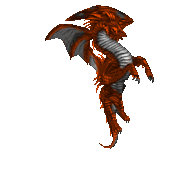Assalamualaikum,
Cara membuat
wifi sendiri dengan Command Prompt - Mungkin banyak yang belum tahu jika jaringan WiFi
atau Hotspot bisa kita buat sendiri hanya dengan bantuan Command Prompt dan
koneksi internet . Caranya pun sangat mudah dan simple, langsung saja bagi yang
berminat kita bahas tutorialnya dibawah ini :
A. Peralatan
1. Modem / WiFi ( koneksi internet )
2. OS Windows
3. Driver Network Up-to-date
B. Tutorial
A. Peralatan
1. Modem / WiFi ( koneksi internet )
2. OS Windows
3. Driver Network Up-to-date
B. Tutorial
1.) Pastikan
anda memiliki koneksi internet, entah dari WiFi atau Modem
2.) Buka Command Prompt, lalu ketikkan
2.) Buka Command Prompt, lalu ketikkan
netsh wlan set hostednetwork
mode=allow ssid=Rizaldi-Hotspot key=katasandi321
NB:
~ ssid=Rizaldi-Hotspot dapat kalian ganti dengan nama WiFi yang kalian inginkan
~ key=katasandi321 dapat kalian ganti dengan password WiFi yang kalian inginkan
~ ssid=Rizaldi-Hotspot dapat kalian ganti dengan nama WiFi yang kalian inginkan
~ key=katasandi321 dapat kalian ganti dengan password WiFi yang kalian inginkan
(click to larger image)
3.) Tekan
Enter, dan hingga muncul tulisan seperti gambar dibawah ini
(click to larger image)
4.) Setelah
itu ketikkan
netsh wlan start hostednetwork
5.) Tekan Enter hingga muncul tulisan The hosted network stahttps://www.blogger.com/blogger.g?blogID=1104127282857795644#editor/target=post;postID=1326242879963040540rted
(click to larger image)
6.) Jika
sudah, masuk ke Control Panel > Network and Sharing Center
(click to larger image)
7.) Pada
tampilan Network and Sharing Center, klik pada bagian change adapter
setting
(click to larger image)
8.) Maka
akan muncul driver yang anda gunakan untuk mengakses internet, lalu klik
kanan pada driver yang anda sedang gunakan untuk internet > Properties
NB : Saya
contohkan menggunakan WiFi , maka saya klik kanan pada driver Wi-Fi
seperti gambar dibawah ini
(click to larger image)
9.) Pada
bagian Properties, klik pada tab Sharing, lalu centeng pada bagian Allow
other network users to connect through this computer's internet connection
(click to larger image)
10.) Pada
bagian Home networking connection, arahkan ke driver Virtual Network
Wifi yang sudah anda buat / aktifkan tadi
(click to larger image)
11.) Klik Ok
dan coba deteksi dengan komputer lain , apakah terdeteksi apa tidak
Semoga berhasil dan bermanfaat , Wasaalamualaikum

Untuk memperbaiki dan mengembangkan blog ini menjadi lebih baik, mari bersama - sama kita bangun, caranya? Apabila kamu menemukan link yang mati/sudah tidak berfungsi atau gambar yang sudah tidak muncul/expire, silahkan hubungi kami disini. Laporan anda sangat berpengaruh pada perkembangan blog ini.Tanks atas perhatiannya 
GET UPDATE VIA EMAIL
Dapatkan kiriman artikel yang terbaru
Dari Kami langsung ke email anda!
Dari Kami langsung ke email anda!